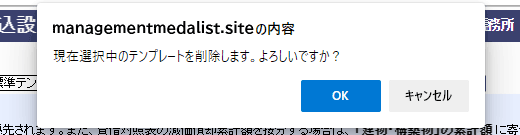企業情報の財務内容(財務)にある資産、負債資本、損益で使用する決算データの取り込み条件を設定します。
読み込み対象となる会計システムは、弥生会計、マネーフォワード、freeeの3種類です。
ミロク(MJS)も現在対応すべく調整中です。
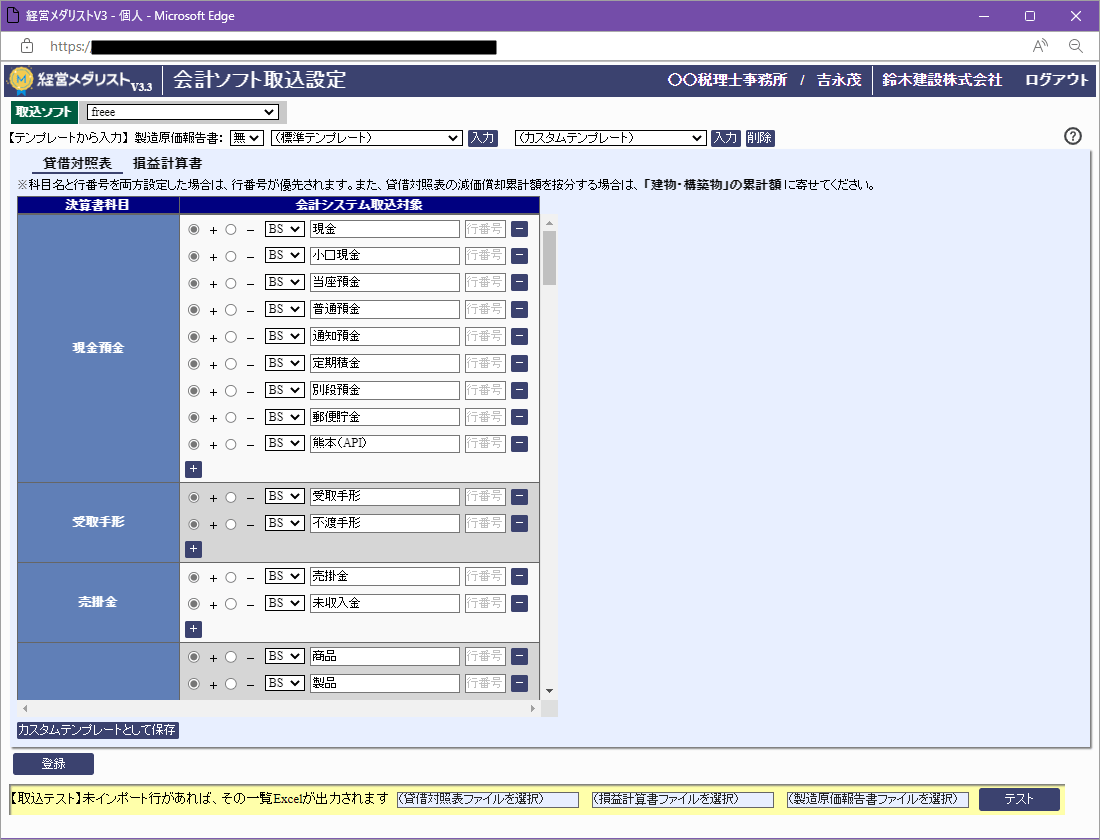
読み込みファイルについて
各ソフトによって経営メダリストで読み込むファイルの作成方法を記載します。
(ソフトのバージョンにより画面が変わる場合があります。2022年8月1日時点)
標準テンプレートを利用した設定方法
取り込みソフトとテンプレートを選択
取り込み対象となる会計システムを選択します。
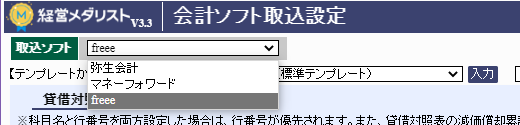
続いて標準テンプレートから顧問先に該当する形式(製造原価報告書あり・なし、個人・法人)を選択します。
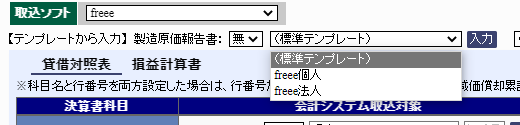
選択後[入力]ボタンをクリックすると、決算書科目に標準的な科目が設定されます。
決算書科目を確認する
決算書科目毎に設定された勘定科目に追加すべき科目がある場合は下記の項目を設定します。
- 科目を加算する場合は+、減算する場合は-
- 取込み対象の科目がBS、PL、CRのいずれに属しているか
- 読み込みファイルに設定されている勘定科目名または行番号
※科目名と行番号を両方設定した場合は、行番号が優先されます。
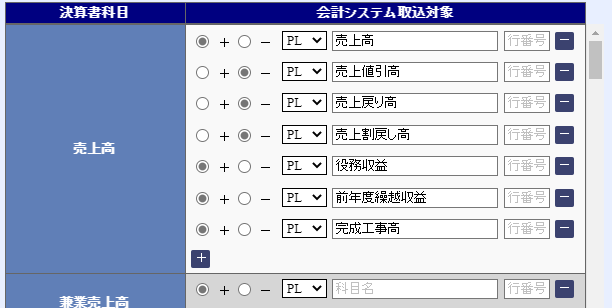
上記の場合、売上高=売上高-売上値引高-売上戻り高-売上割戻し高+役務収益+前年度繰越収益+完成工事高となります。
取込テスト
設定に間違いがないか【取込テスト】で貸借対照表、損益計算書、製造原価表のファイルを設定します。

※読み込みファイルは会計ソフト毎に異なります。
- 弥生会計:合計残高試算表
- マネーフォワード:貸借対照表、損益計算書
- free:貸借対照表、損益計算書、製造原価報告書
ファイルを設定後[テスト]ボタンをクリックすると、取込みテストをおこないます。
もし未インポート行があれば、Excelに一覧が出力されます。
登録
読み込み内容に間違いがなければ[登録]ボタンをクリックします。
取込設定後
一度取込設定を行うと、勘定科目に変更がない限り次年度からは設定する必要はありません。
減価償却累計額の按分について
経営メダリストでは財務状況をより鮮明にするため、”建物・構築物”、”機械・運搬具”、”工具・器具・備品”の科目毎に”減価償却累計額”を分けています。
減価償却累計額をそれぞれに分けている場合は問題ありませんが、1つの科目で設定している場合は、下記の方法で自動分割します。
| 読み込む科目と金額 (単位:円) | 経営メダリストでの結果 (単位:千円) | ||
| 建物 | 60,000 | 建物・構築物 | 99 |
| 付属設備 | 20,000 | △同上減価償却累計額 | -40 |
| 構築物 | 19,000 | 機械・運搬具 | 84 |
| 機械装置 | 64,000 | △同上減価償却累計額 | -36 |
| 車両運搬具 | 20,000 | 工具・器具・備品 | 32 |
| 工具器具備品 | 17,000 | △同上減価償却累計額 | -12 |
| 一括償却資産 | 15,000 | ||
| 減価償却累計額 | -85,975 | ||
計算式
各科目を建物・構築物(建物、附属設備、構築物)、機械・運搬具(機械装置、車両運搬具)、工具・器具・備品(工具器具備品、一括償却資産)で集計します。
次に減価償却累計額を建物・構築物、機械・運搬具、工具・器具・備品の割合で按分し千円単位に変換。
按分の結果差額が出た場合は比率の一番少ない科目で調整します。
カスタムテンプレートについて
システムが標準で用意しているテンプレートを用いて建設業、製造業、サービス業など、業種毎のテンプレートする事が可能です。
テンプレートの保存
科目を設定後[カスタムテンプレートとして保存]をクリック
会計システム取込対象に勘定科目を設定します。
その後、画面右下の[カスタムテンプレートとして保存]のボタンをクリックします。
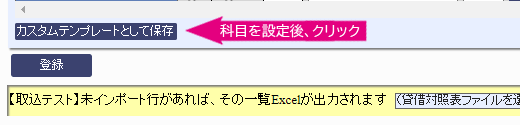
カスタムテンプレート名を設定し[OK]をクリック
ダイアログが表示されるので、カスタムテンプレート名を入力し、[OK]ボタンをクリックすることでカスタムテンプレートが保存されます。

カスタムテンプレートの呼び出し
登録されたカスタムテンプレートは、標準のテンプレートと同じようにコンボボックスから呼び出し、[入力]ボタンをクリックする事で利用可能です。
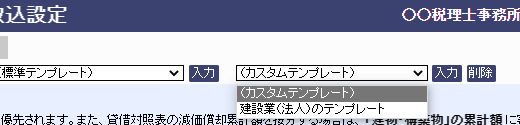
カスタムテンプレートの削除
カスタムテンプレートを削除する際は、カスタムテンプレートを呼び出した後に[削除]ボタンをクリックすると削除の確認ダイアログが表示されます。
[OK]ボタンをクリックすると削除されます。